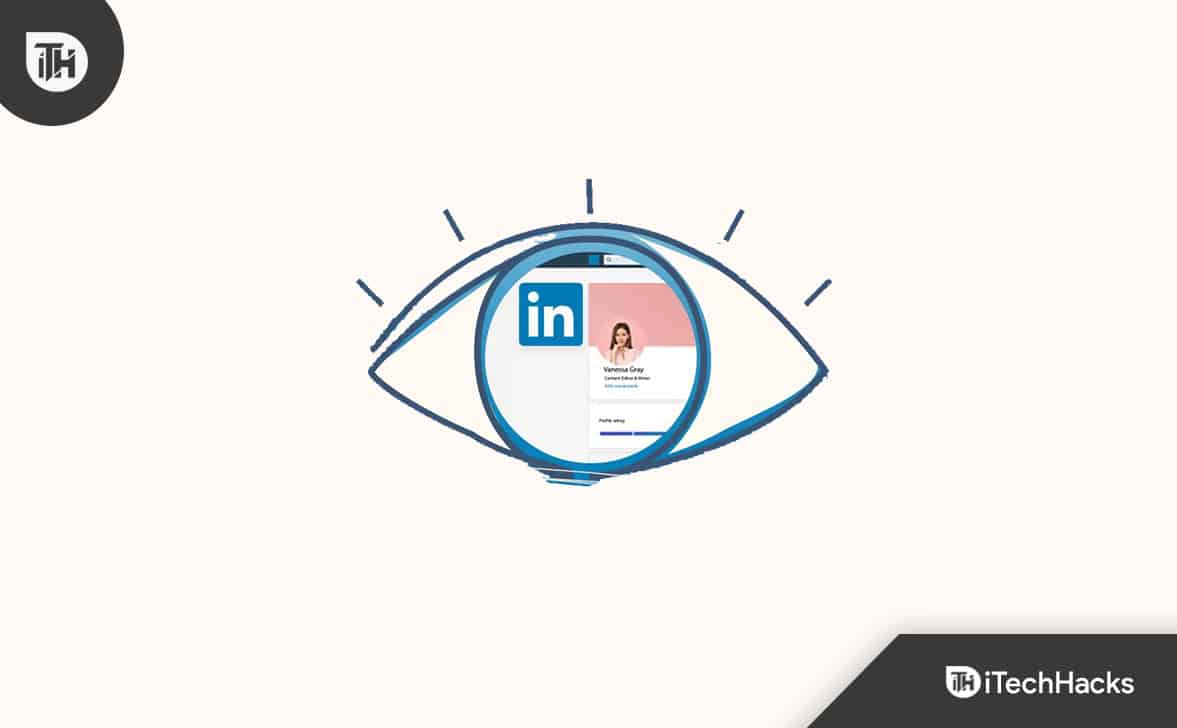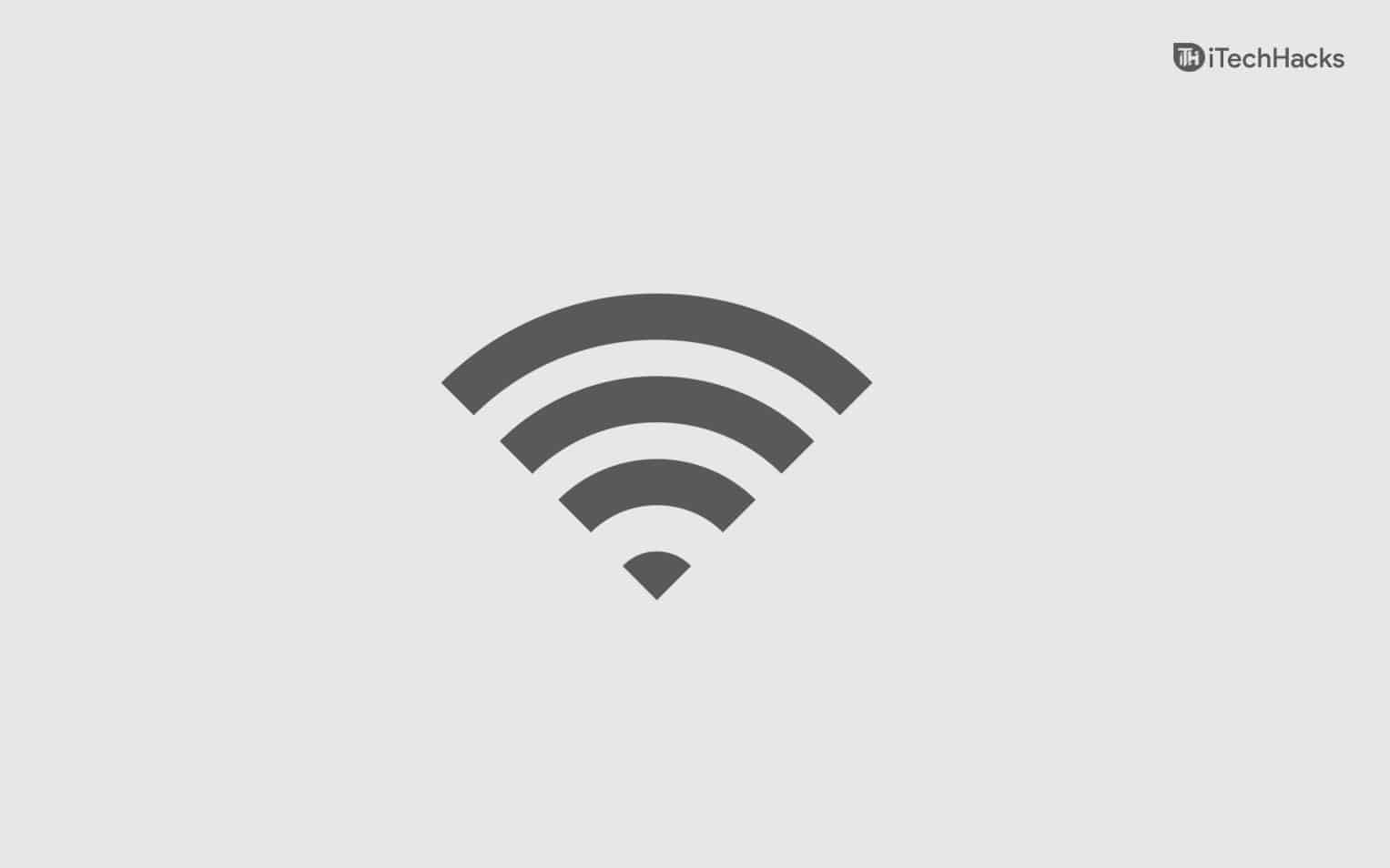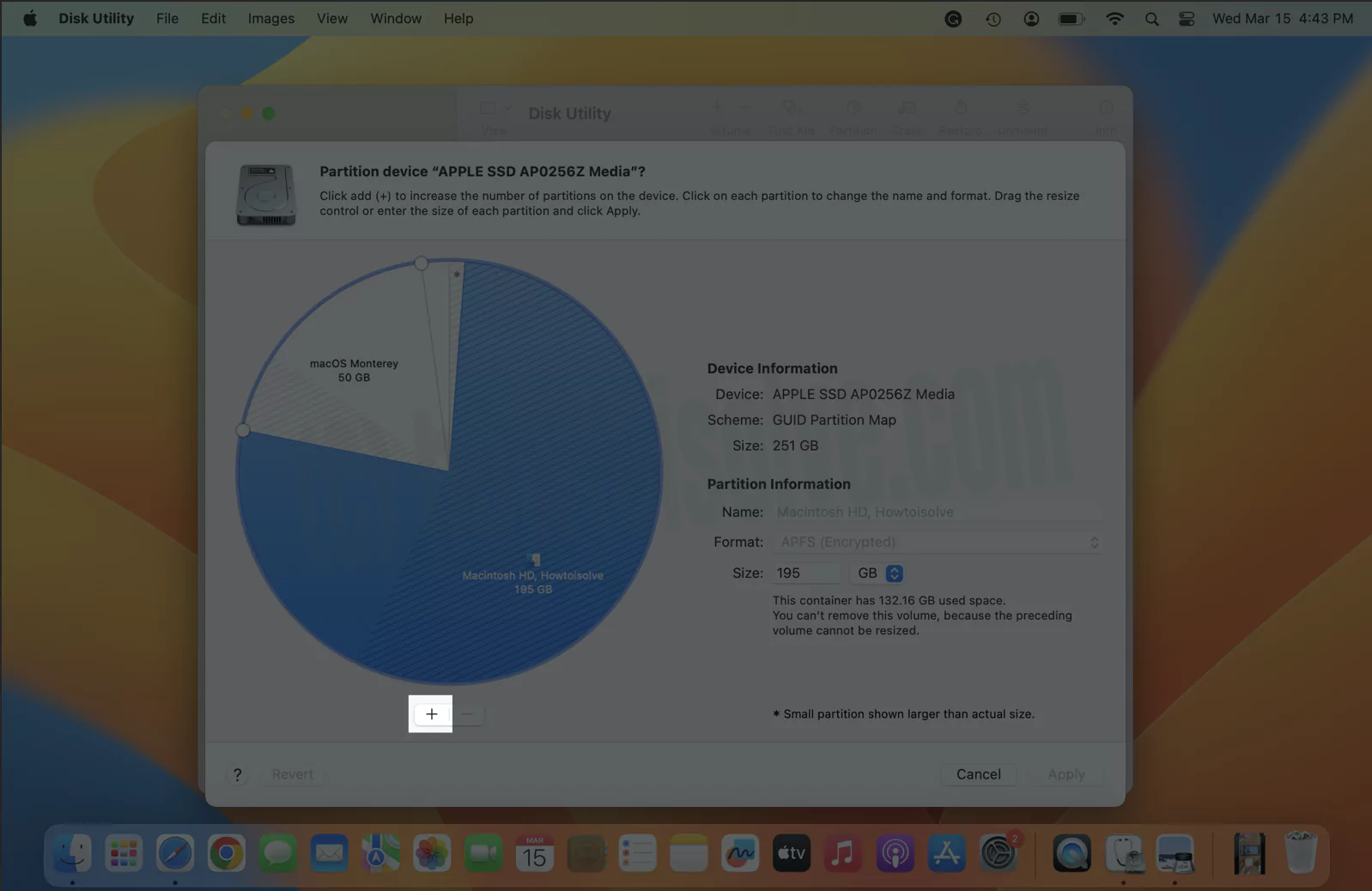O File Explorer é uma das ferramentas mais usadas no Windows, recursos, mas não possui muitos complementos que podem melhorar a experiência. Embora tenha melhorado ao longo dos anos, ainda precisa de alguns recursos que possam fazer. Este post analisa alguns dosExplorer complementos que você pode usar para melhorar a produtividade e o gerenciamento de arquivosno Windows 11/10.
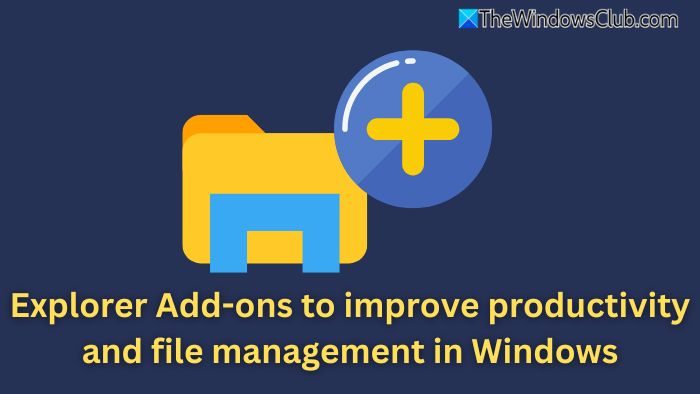
Complementos do explorador de arquivos para melhorar a produtividade e o gerenciamento de arquivos no Windows 11
Aqui está a lista de extensões ou complementos que você pode usar com o File Explorer no seu Windows 11/10 PC:
- Powertoys
- Teracopy
- LCAROS
- Pato da montanha
- Listário
- Idem Gerenciador de quadro de transferência
Confira cada um deles e use apenas o que você acha útil.
1] Powertoys
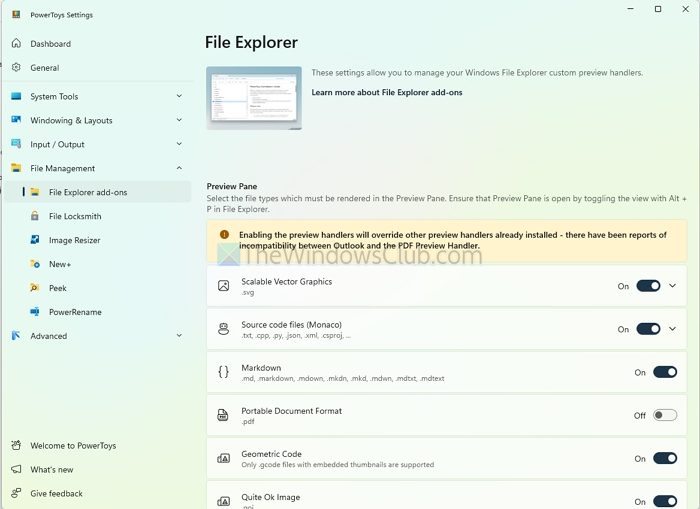
é uma ferramenta para usuários do Windows Power. É gratuito para usar e possui muitas ferramentas utilitárias para ajudá -lo a aprimorar sua produtividade e personalizar sua experiência no Windows. Ele pode criar layouts personalizados para snap windows, pesquisar e iniciar rapidamente aplicativos, arquivos ou comandos de um lançador simples, REMAP Keys ou criar atalhos de teclado personalizados para fluxos de trabalho mais eficientes.
- Primeiro, faça o download do PowerToys na página do Github e instale -o.
- Depois de instalado, inicie o programa e vá para a seção de gerenciamento de arquivos.
- Aqui, você tem ferramentas comoLocksmith de arquivo, Seção de addon, novo+e espiar
Confira cada um deles ou leia nossa postagem detalhada sobre.
2] Teracopy
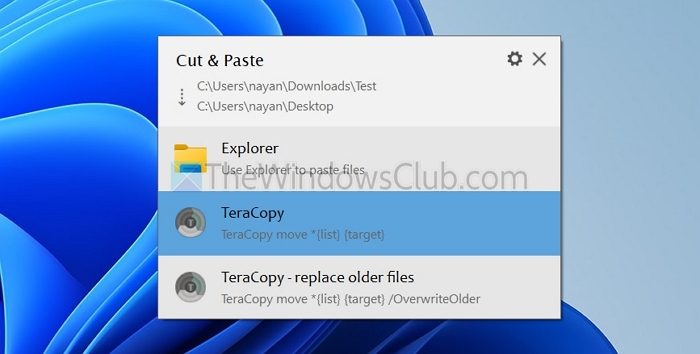
Se você quiser desfrutar de copiações de arquivos e movimentos mais rápidos, proceda a velocidade,é uma ferramenta obrigatória. É muito mais rápido e mais confiável que o sistema de transferência de arquivos do Windows padrão e vem com recursos como pausa/currículo, recuperação de erros e verificação de arquivos copiados.
Usar a ferramenta também é bem direto. Faça o download e instale -o, e na próxima vez que copiar arquivos, o Windows perguntará se você deseja usar o Teracopy.
3] LCAROS
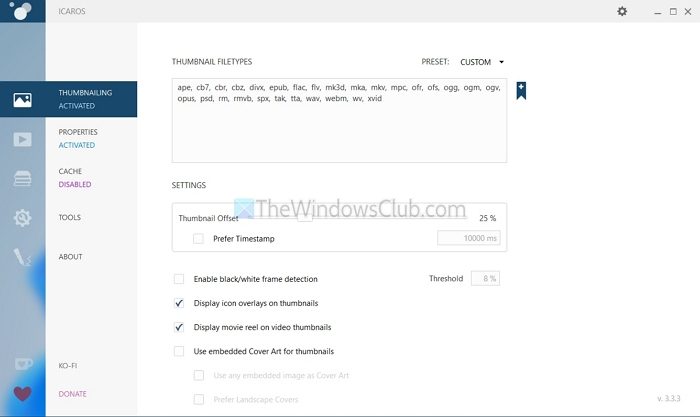
Se você tem uma boa coleção de filmes ou arquivos multimídia, o LCAROS pode ser uma boa ferramenta. GeraQue o Windows não suporta de forma nativa, como MKV, FLV ou WebM. Isso permite que você tenha uma experiência melhor de navegação e gerenciamento de mídia e obtenha mais informações técnicas sobre seus arquivos de mídia.
- Comece baixando e instalando.
- Em seguida, inicie o aplicativo e ative a miniatura e as propriedades. Você pode ativar ou desativar a miniatura clicando nela.
- Além disso, você também pode adicionar seus tipos de arquivos preferidos para miniaturas e propriedades. Depois de fazer isso, você pode ver miniaturas e outros detalhes para seus arquivos, se eles estiverem faltando.
4] Pato da montanha
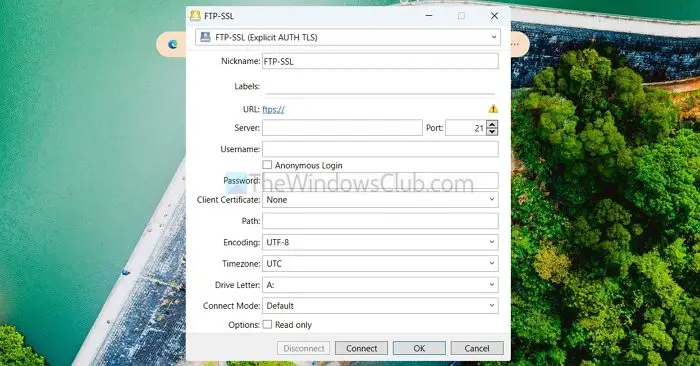
Com o Mountain Duck, você pode montar o armazenamento remoto como unidades locais no computador do Windows. Ele suporta vários protocolos como FTP, SFTP, WebDAV e serviços em nuvem, como Amazon S3, Google Drive e Dropbox. Como resultado, você pode editar ou gerenciar seus arquivos remotos como se eles fossem armazenados localmente. Portanto, se você trabalha com armazenamento remoto, esta é uma ferramenta obrigatória. No entanto, não é gratuito e vem com um julgamento.
- Primeiro,baixar e instalarPato da montanha.
- Inicie o programa e solicitará que você adicione o armazenamento remoto.
- Dependendo do seu tipo de armazenamento remoto, você precisa inserir seus detalhes. Por exemplo, para conectar -se ao Dropbox, apenas tivemos que escolher o Dropbox do menu suspenso, atribuir uma letra de unidade e fazer login através do navegador.
Relacionado:
5] Listário
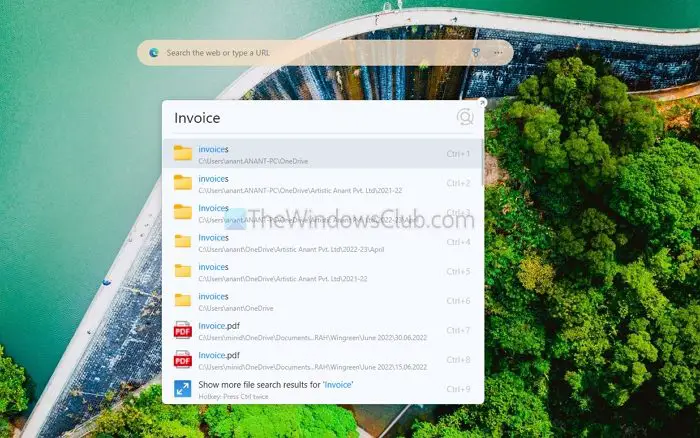
O Listary é uma ferramenta de produtividade para Windows que oferece pesquisas poderosas e recursos de acesso rápido. Ele se integra ao File Explorer e outros aplicativos e ajuda com pesquisas rápidas de arquivos. Você também pode usá -lo para navegar rapidamente pelas pastas, tornando seu fluxo de trabalho muito mais suave. No entanto, essa não é uma ferramenta gratuita; Ele vem com um julgamento.
- Primeiro, faça o download e instale o listary de seuSite oficial.
- Depois de instalado, pressione a tecla Ctrl duas vezes para abrir sua janela de pesquisa.
- Digite o nome do aplicativo, arquivo ou pasta que deseja abrir.
Ler:
6] Idem Manager da área de transferência
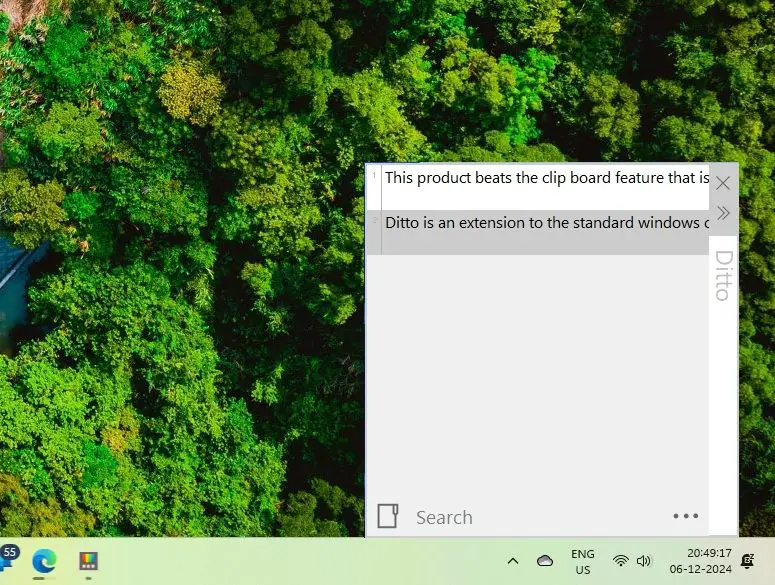
O mesmo é umIsso economiza vários itens da área de transferência para que você possa visualizar, acessar e colar essas defesas facilmente. Isso é útil para quem copia e pasta com frequência.
- Instale o Ditto Clipboard Manager doMicrosoft Store.
- Depois de instalado, o Ditto será executado em segundo plano e salvará tudo o que você copia, incluindo imagens.
- Você pode acessar o Idem na bandeja do sistema e arrastar e soltar qualquer texto que copiou para colá -lo.
Espero que isso tenha sido útil e agora você possa usar o File Explorer muito melhor.
Ler:
Quais ferramentas posso usar para converter formatos de arquivo com eficiência?
Você pode usar ferramentas gratuitas e confiáveis, como o Handbrake para arquivos de vídeo, IrfanView para imagens ou Zamzar (online) para uma ampla gama de formatos de arquivo. Essas ferramentas garantem conversões rápidas e de alta qualidade.
Ler:
Como posso converter imagens em lote em outro formato?
Ferramentas como XnConvert, IrfanView ou serviços on -line, como o CloudConvert, permitem converter várias imagens simultaneamente. Essas ferramentas suportam formatos populares como JPG, PNG e TIFF, geralmente incluindo recursos adicionais como redimensionamento ou marcas d'água.




![A unidade protegida pelo BitLocker já está desbloqueada [Fix]](https://elsefix.com/tech/tejana/wp-content/uploads/2024/11/drive-protected-by-BitLocker-already-unlocked.png)